部署文档
宝塔面板「Python 项目管理器1.9」部署
本文档使用 MrDoc 发布
-
+
首页
宝塔面板「Python 项目管理器1.9」部署
# 一、下载项目源码 通过 git clone 的方式将 MrDoc 的源码下载到服务器上。 点击「文件」菜单,进入到 www/wwwroot/ 目录下 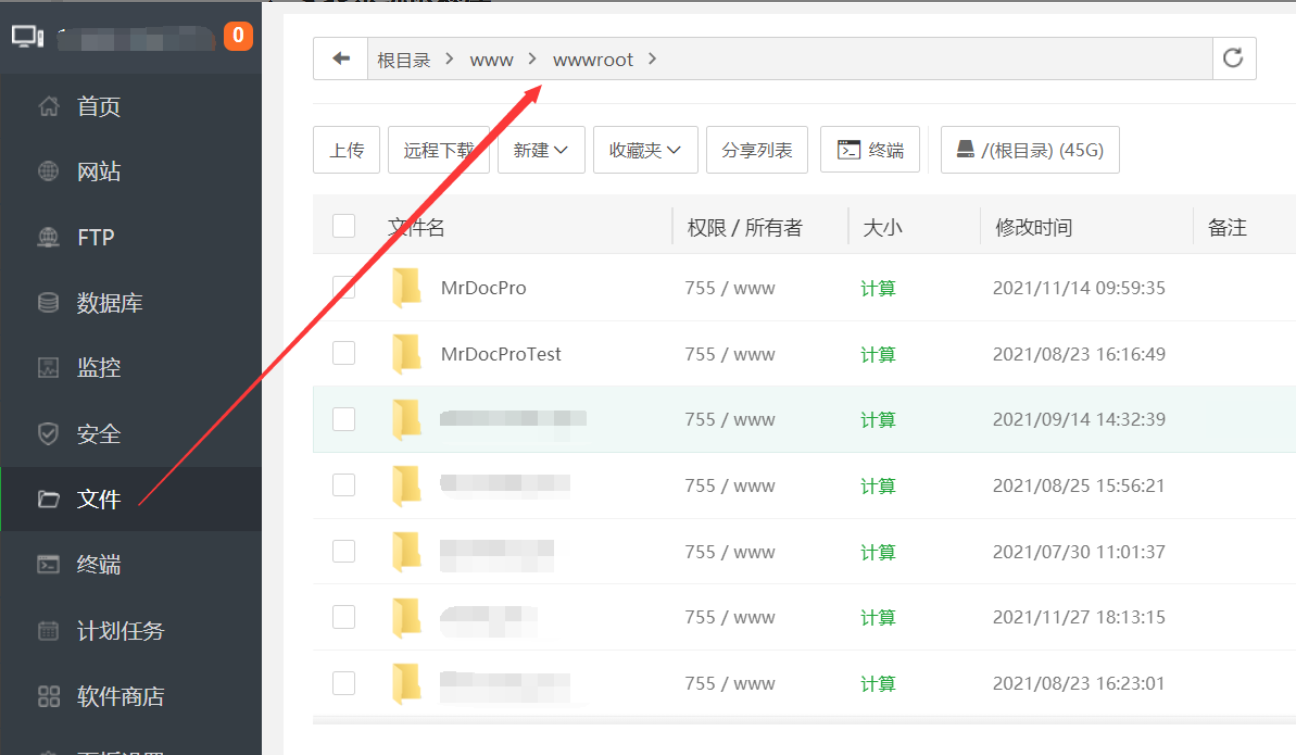 点击「终端」按钮,打开一个命令行终端,根据自己的版本输入下述命令: MrDoc 开源版 ``` git clone https://gitee.com/zmister/MrDoc.git ``` 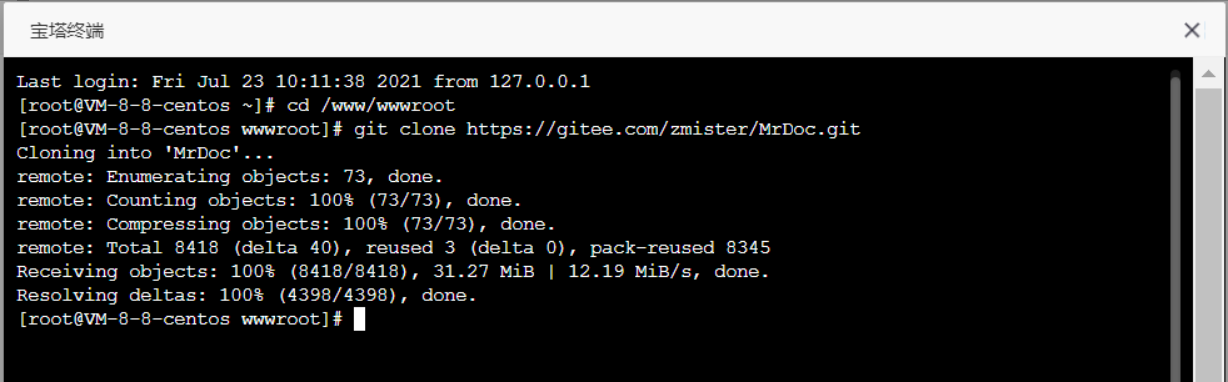 拉取完成后,可以看到目录下已经获取到了 MrDoc 的项目代码: 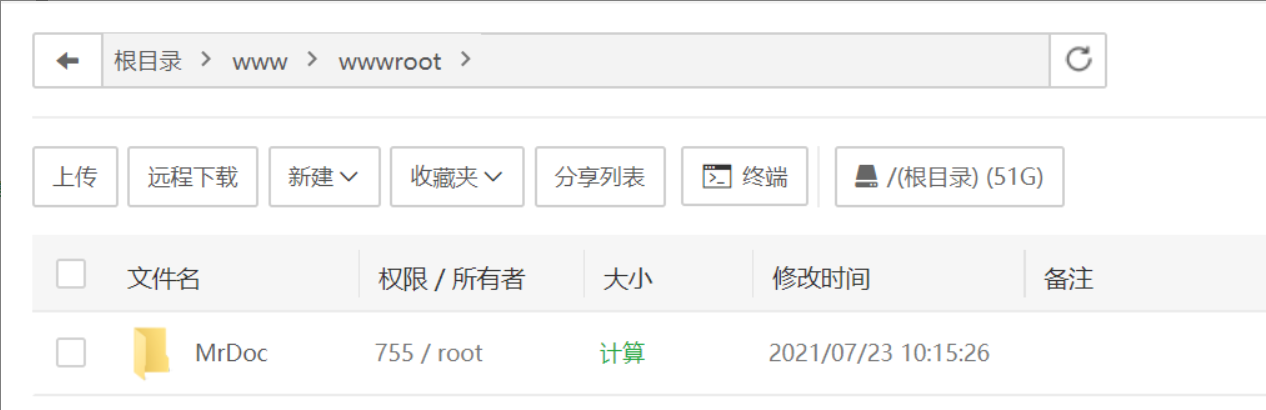 # 二、安装 Python项目管理器 首页,在宝塔面板的「软件商店」里面搜索并安装「Python 项目管理器」(==安装1.9版本的 不然会出错==) 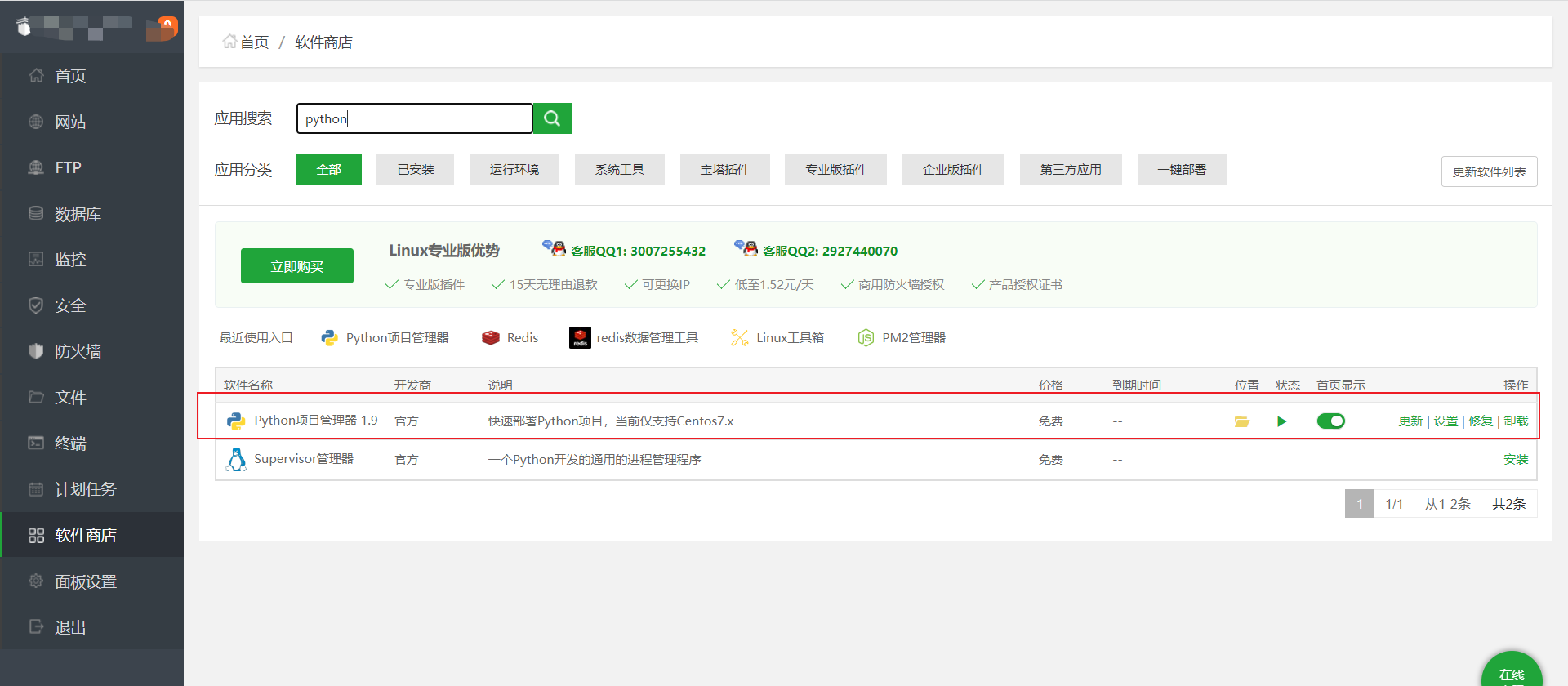 安装完成之后,点击它,会显示 Python 项目管理器的弹出 窗口: 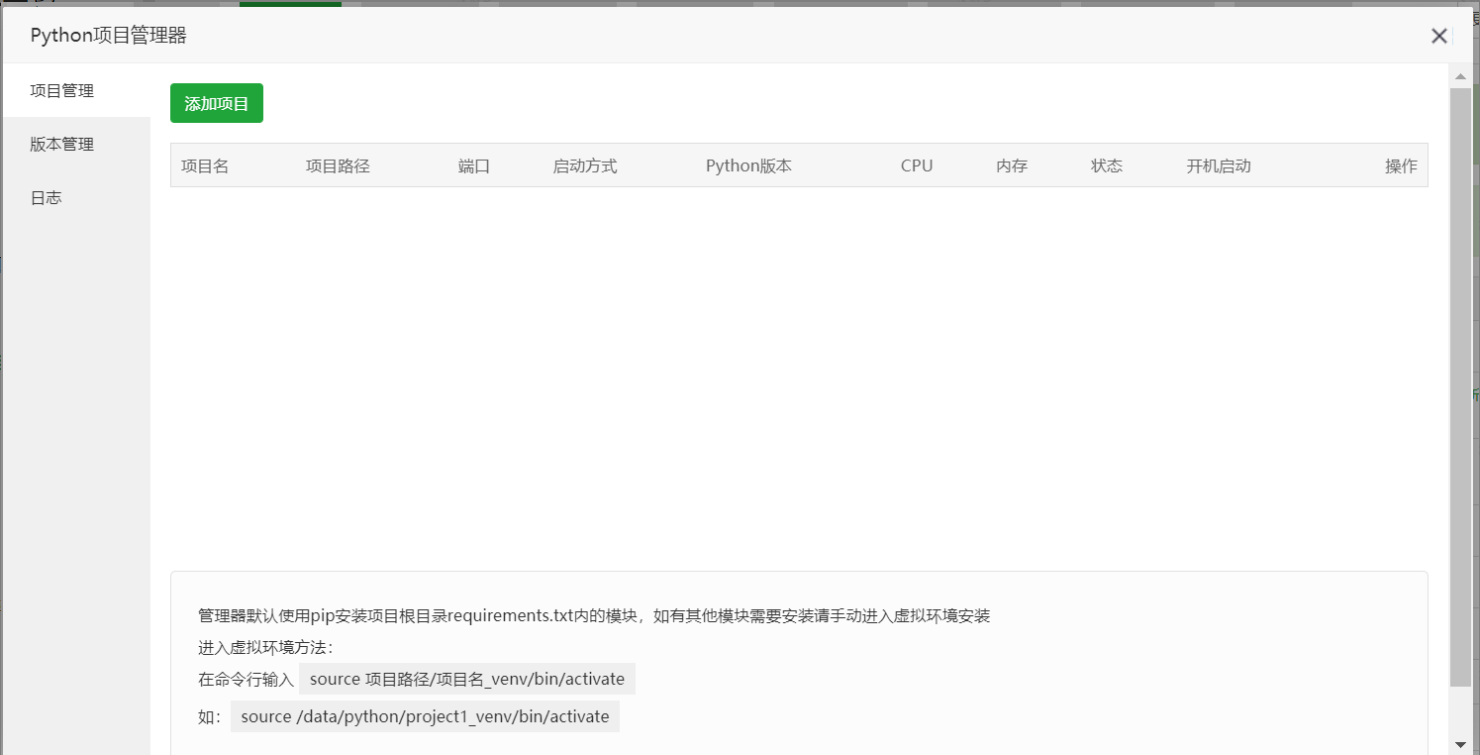 其中: - 「项目管理」,是我们当前所有的 Python 项目的列表。 - 「版本管理」,用来管理 Python 的版本,我们可以在这里安装不同的 Python 版本。 - 「日志」,用来查看当前项目的运行日志。 如果还没有 Python 版本已安装,我们可以选择一个版本进行安装: 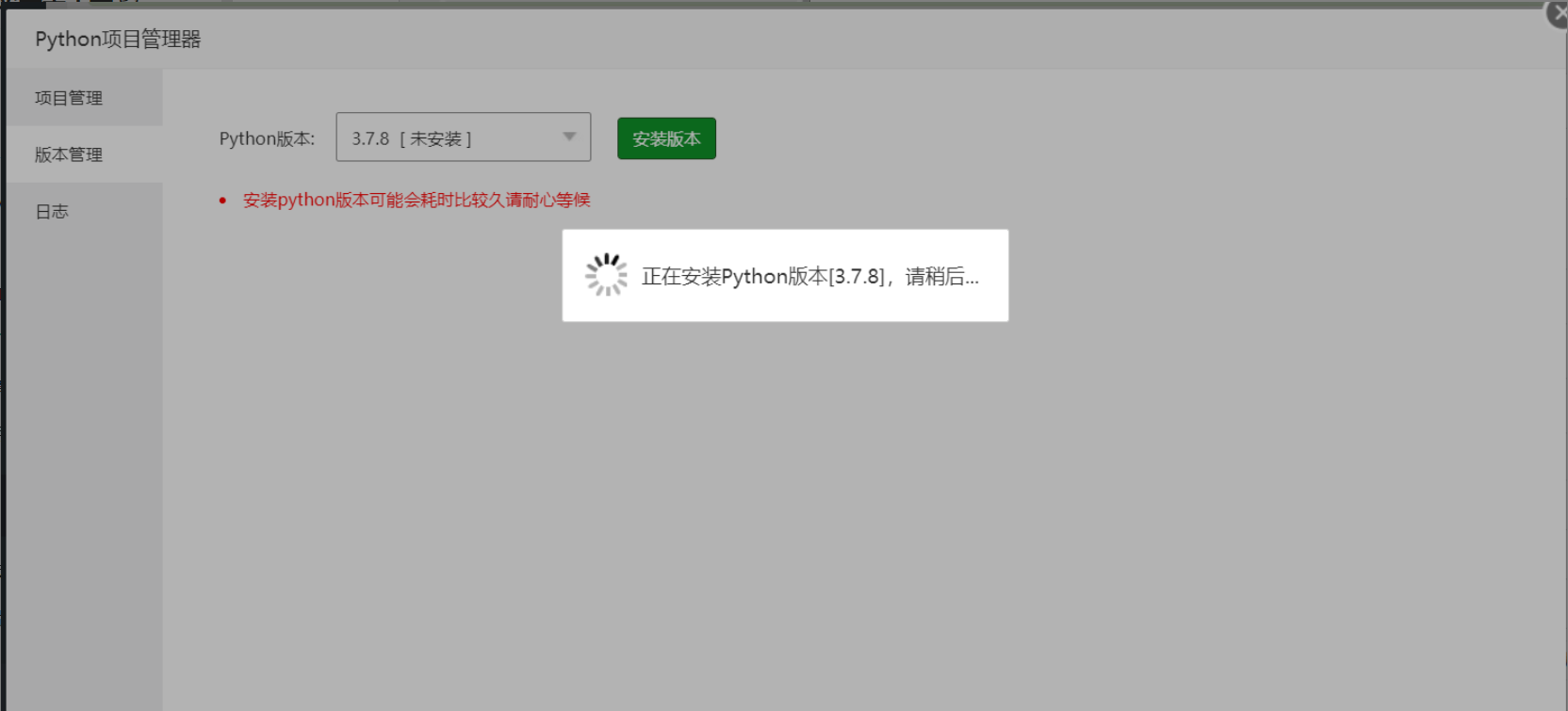 # 三、添加项目 完成上述两步之后,我们就可以开始部署项目了。 点击「项目管理」上的「添加项目」,会出现一个表单弹出框,用来配置项目的信息: > ==Python版本必须选择 3.6 以上== 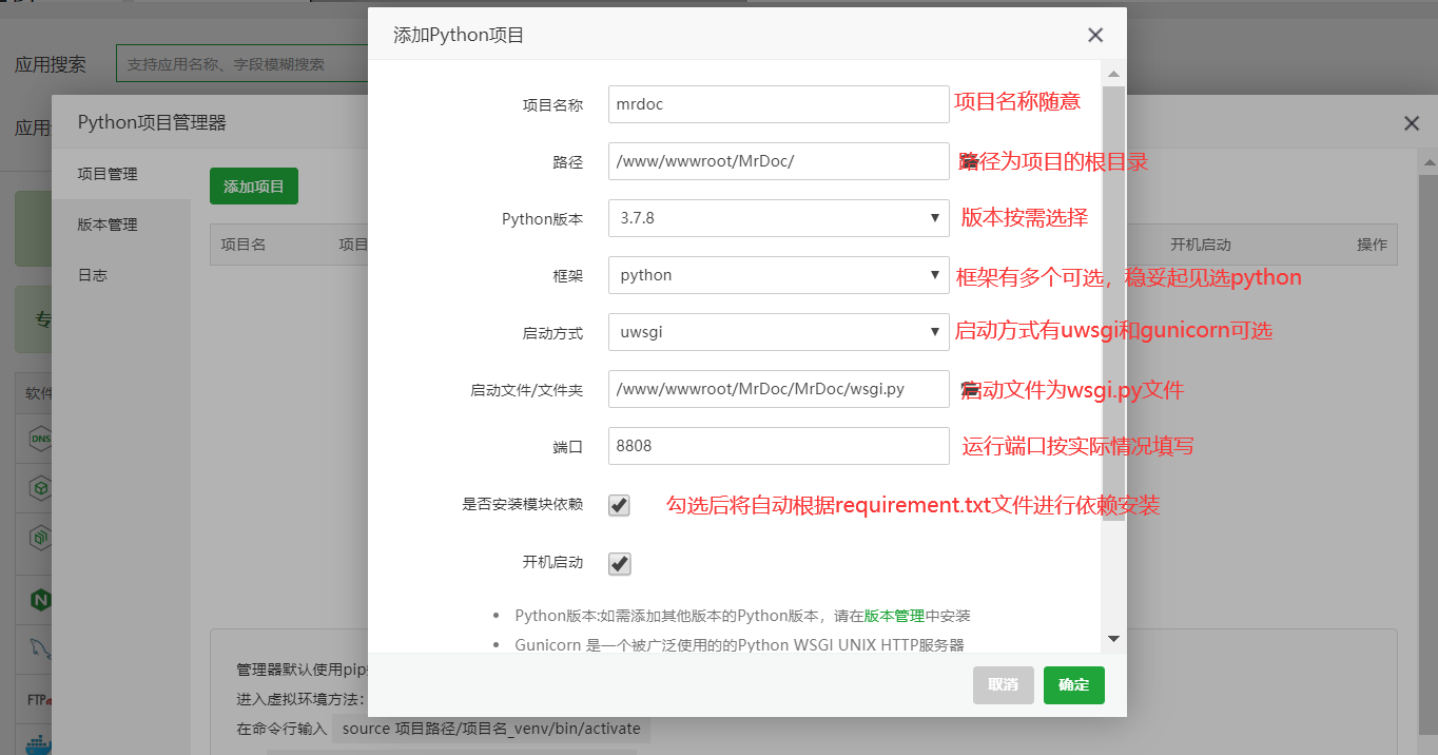 配置完成之后,点击确定,就会进行依赖模块的安装和部署。 # 四、创建管理员账号 点击「文件」菜单,进入 MrDoc 代码所在的位置,点击「终端」按钮,打开终端界面弹出窗: 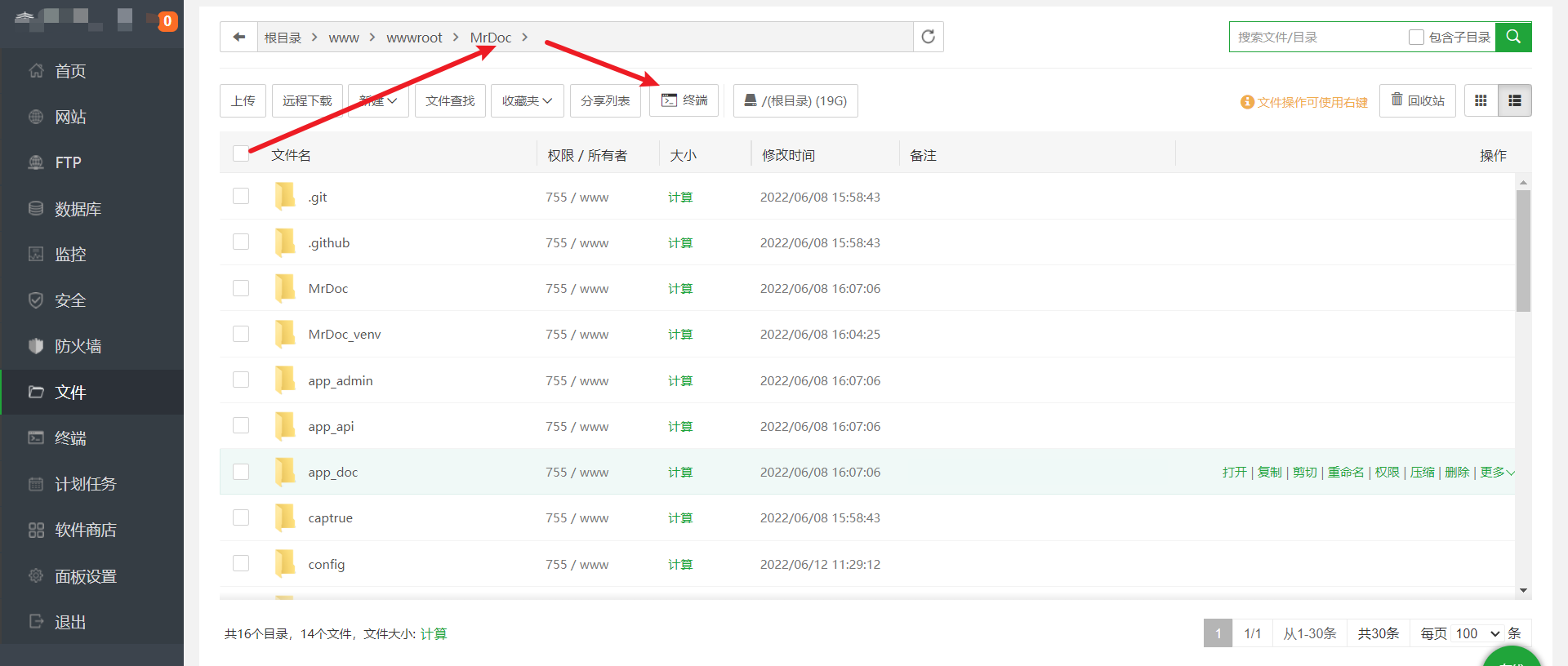 在终端中执行如下命令激活当前项目的 Python虚拟环境中: ``` source ./{MrDoc项目名称}_venv/bin/activate ``` 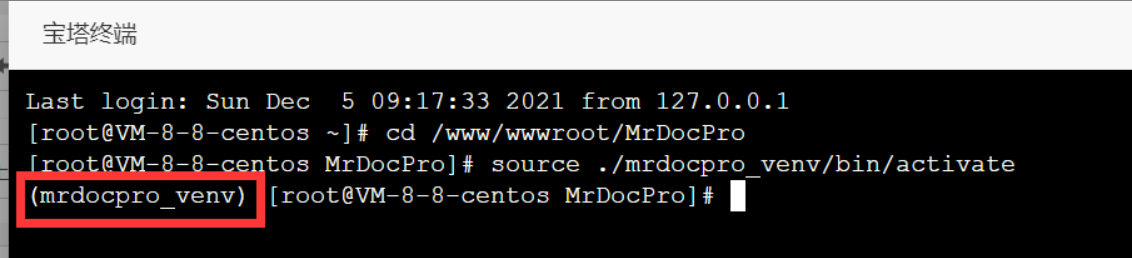 接着,执行数据库迁移命令: ``` python manage.py makemigrations ``` 和 ``` python manage.py migrate ``` 最后输出创建管理员账号的命令: ``` python manage.py createsuperuser ``` 按照提示输入用户名、电子邮箱、密码(密码不会显示,需要输入两次,输完回车即可) 上述完整步骤如下图所示: 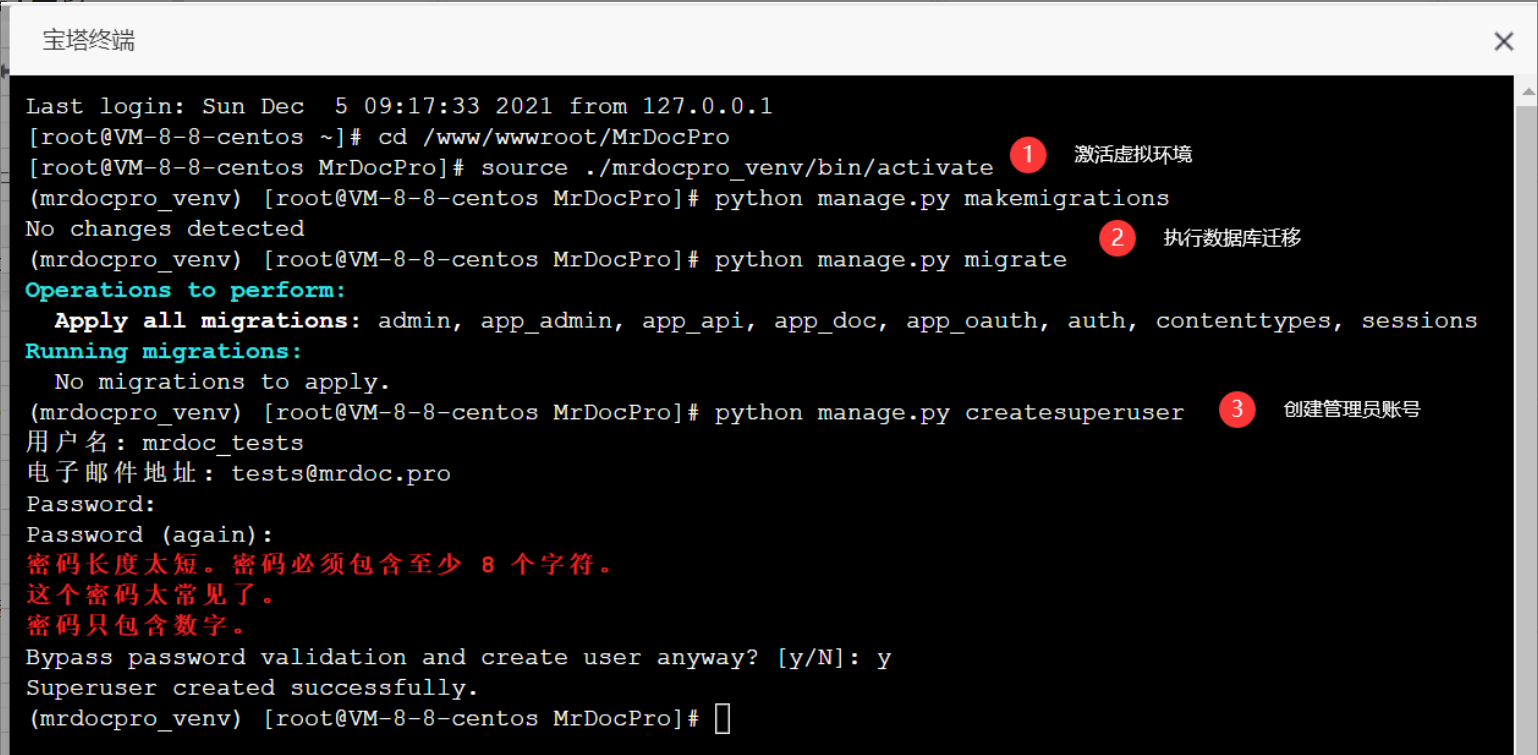 完成上述操作后,回到「Python项目管理器」,对项目进行重启:  重启完成后,就可以通过ip:端口号的形式进行访问了。 > ==端口号须被安全组或防火墙放行==  # 五、绑定域名 项目部署好之后,项目管理的列表里面会出现刚刚添加的项目。 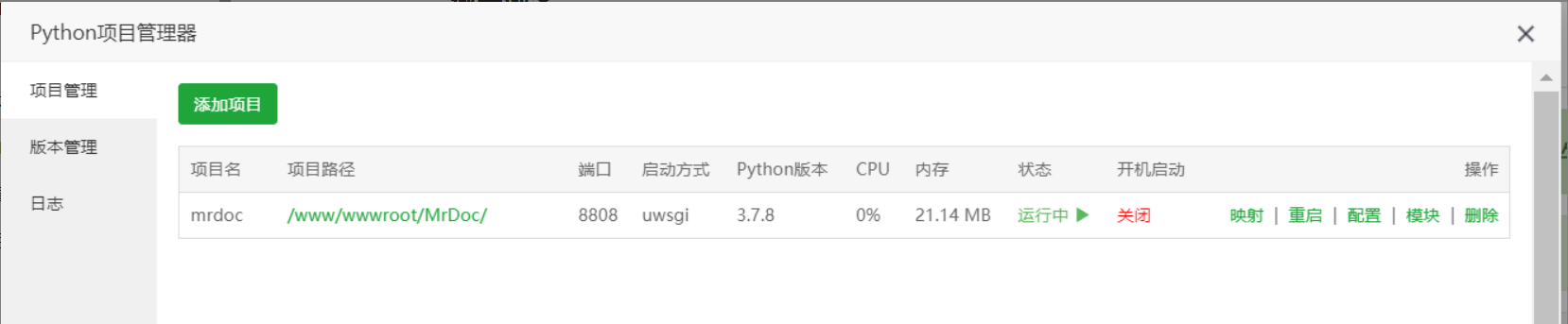 如果需要绑定域名,我们可以点击「映射」按钮,会弹出一个输入框让我们输入需要映射的域名: 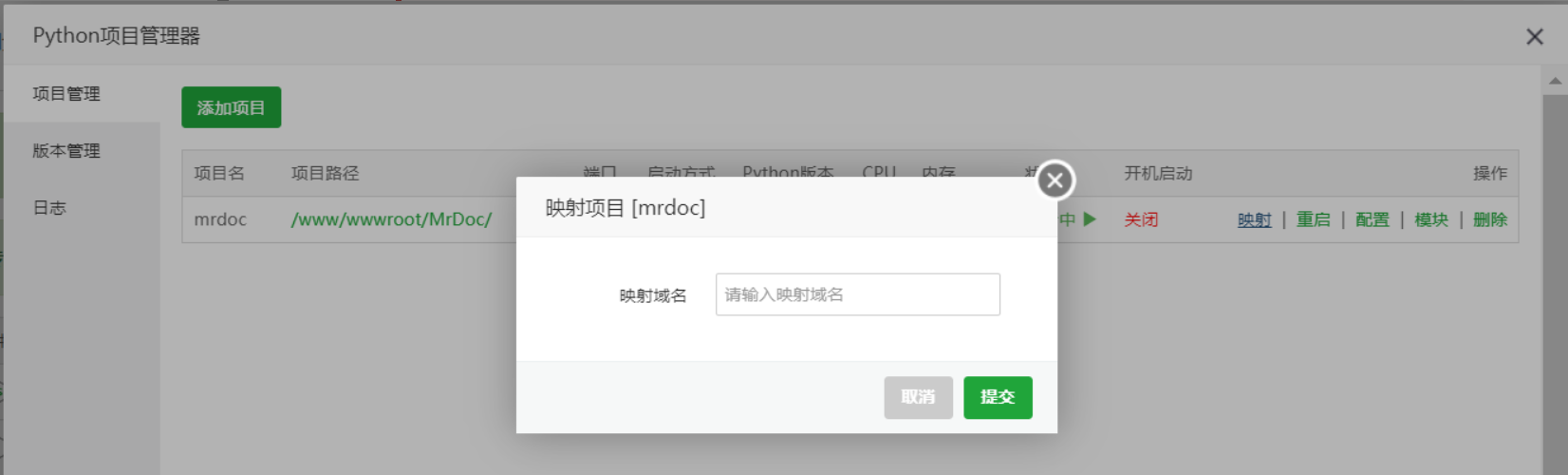 点击「确定」之后,我们就可以通过域名访问刚刚部署的项目了。 # 六、设置HTTPS 如果需要为域名开启 https 访问,请在「网站」菜单域名对应的一栏点击「设置」链接:  根据自己的证书类型,在相应的选项卡进行证书的配置即可: 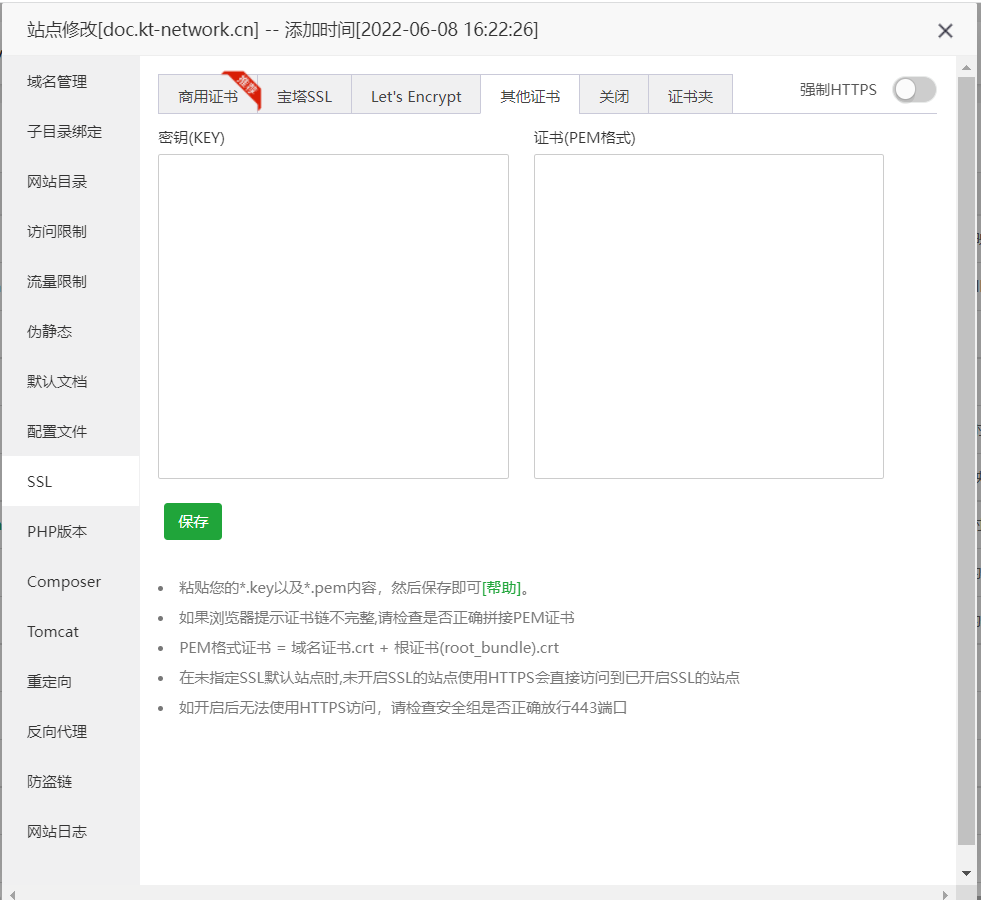
KT_network
2023年4月12日 20:25
转发文档
收藏文档
上一篇
下一篇
手机扫码
复制链接
手机扫一扫转发分享
复制链接
Markdown文件
PDF文档(打印)
分享
链接
类型
密码
更新密码